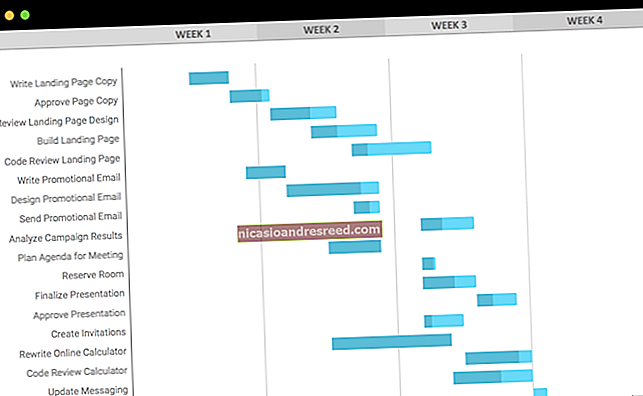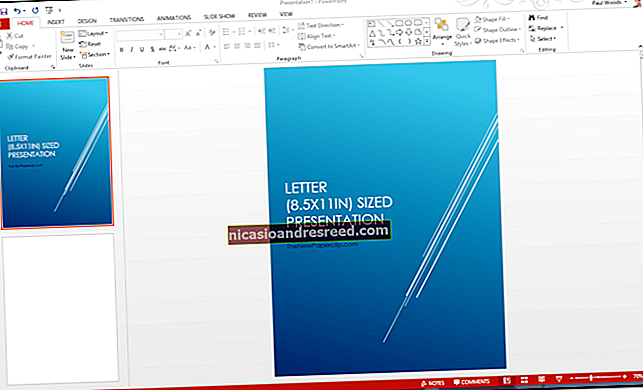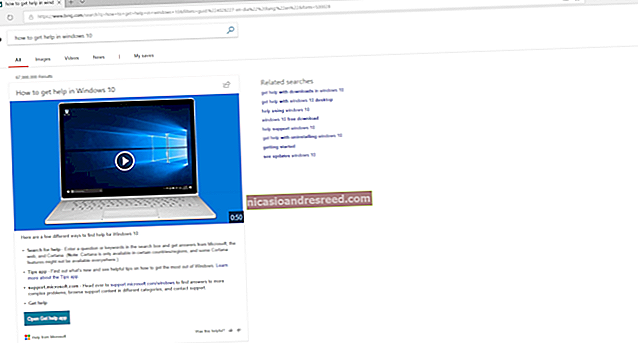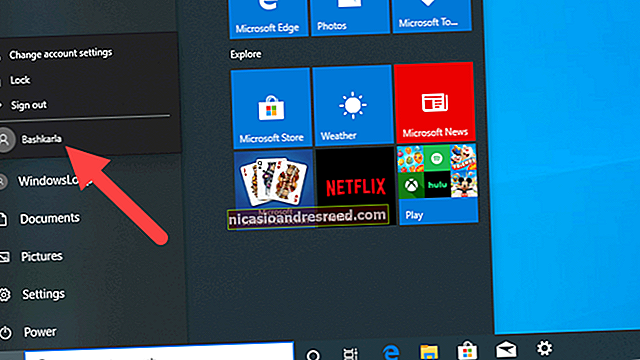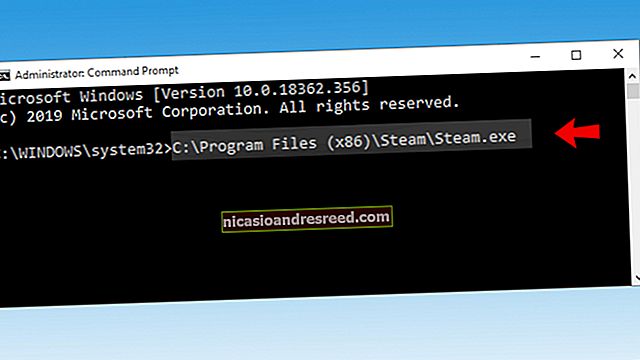Paano Baguhin ang Iyong Tema ng Mouse Cursor sa Windows 10

Hinahayaan ka ng Windows 10 na isapersonal ang mouse cursor lampas sa pagbabago ng kulay at laki o ginagawang mas madaling makita. Maaari mong ipasadya ang pointer tema o kahit na mag-download at mag-install ng mga iskema ng cursor, tulad ng nagawa mo sa mga nakaraang bersyon ng Windows.
Baguhin ang Default na Cursor Scheme
Ang Windows ay may ilang mga built-in na iskema ng cursor na nagpapahintulot sa iyo na baguhin ang default na hitsura ng mouse pointer. Babaguhin ng pamamaraang ito ang kulay (puti, itim, o inverted) at laki (default, malaki, o sobrang laki).
Upang magsimula, buksan ang app na Mga Setting sa pamamagitan ng pagpindot sa Windows + I sa keyboard, at i-click ang "Mga Device" mula sa mga magagamit na pagpipilian.

I-click ang "Mouse" form ang pane sa kaliwa, mag-scroll sa mga pagpipilian hanggang sa makita mo ang "Mga karagdagang pagpipilian sa mouse", at mag-click dito.

I-click ang tab na may label na "Mga Pahiwatig".

I-click ang dropdown menu at pumili ng isang scheme na gagana para sa iyo. I-click ang "Ilapat" upang makatipid ng mga pagbabago, at subukan ang hitsura na iyong pinili.

Ang Windows 10 ay mayroon ding built-in na paraan upang baguhin ang kulay at laki ng iyong mouse pointer. Maaari mong baguhin ang mga iyon mula sa app na Mga Setting nang hindi binabago ang anuman sa mga pagpipilian sa tema sa window ng Mga Properties ng Mouse.
KAUGNAYAN:Paano Baguhin ang Kulay at Laki ng Mouse Pointer sa Windows 10
Lumikha ng isang Custom na Scheme ng Cursor
Kung gusto mo ang karamihan ngunit hindi lahat ng isang iskema na ginagamit ng Windows, maaari mong baguhin ang mga indibidwal na cursor ng isang pamamaraan. Ang bawat iskema ay may 17 mga cursor na nalalapat sa iba't ibang mga pagkilos na pangyayari kapag pinapasada ang mga bagay sa iyong screen. Matapos mong ipasadya ang isang pamamaraan ayon sa gusto mo, mai-save mo ito sa listahan ng mga magagamit na scheme.
Buksan ang app na Mga Setting sa pamamagitan ng pagpindot sa Windows + I sa keyboard, at i-click ang "Mga Device" mula sa mga magagamit na pagpipilian.

I-click ang "Mouse" form ang pane sa kaliwa, mag-scroll sa mga pagpipilian hanggang sa makita mo ang "Mga karagdagang pagpipilian ng mouse", at mag-click dito.

I-click ang tab na may label na "Mga Pahiwatig".

Ngayon, mula sa listahan ng mga cursor sa ilalim ng seksyong Ipasadya, mag-click sa isa na nais mong baguhin, at pagkatapos ay i-click ang "Mag-browse".

Magbubukas ang file browser sa folder ng system na humahawak sa lahat ng mga cursor na magagamit para sa bawat pamamaraan. Sa loob ng folder, makikita mo ang dalawang uri ng mga file na nauugnay sa mga mouse point; ang mga ito ay .cur at .ani file. Ang nauna ay isang static na imahe ng cursor, at ang huli ay isang animated na imahe ng cursor. Ang karamihan ng mga cursor ay mga static na cursor, na may isang pares lamang na talagang animated (aero_busy at aero_working).

Mag-click sa cursor na nais mong palitan, at i-click ang "Buksan" kapag natapos mo.

Ulitin ang proseso para sa bawat cursor na nais mong baguhin. Kapag handa ka na, i-click ang "I-save bilang", bigyan ng pangalan ang pasadyang na-preset na ito, at pagkatapos ay i-click ang "OK" upang mai-save ang pamamaraan.

Kapag natapos mo, i-click ang "Ilapat" upang i-save ang mga setting ng cursor sa iyong system para masimulan mong gamitin ang mga ito.

Mag-download at Mag-install ng Mga Custom na Tema ng Cursor Pack
Kung ang ilang mga pagpipilian na magagamit ay hindi sapat, maaari kang mag-download ng isang pack ng tema ng cursor ng third-party upang mai-install sa Windows. Ang mga cursor ay madaling i-set up at bigyan ang iyong system ng isang personal na likas na talino; hindi mo lang matatanggap ang mga default na puting o itim na mga scheme.
Ang RealWorld Designers 'Open Cursor Library ay may libu-libong mga libreng cursor na tema upang mapagpipilian at isang mahusay na lugar upang magsimula kung nais mong ipasadya ang mga Windows mouse cursor.
Dahil walang isang opisyal na channel sa Microsoft upang mag-download ng mga cursor, dapat mong i-scan ang anumang na-download mo gamit ang iyong antivirus at maging leery sa pag-download ng anumang bagay mula sa hindi kilalang mga mapagkukunan.
Pagkatapos mag-download ng isang pack ng tema ng cursor, i-unzip ang mga nilalaman sa isang folder upang ma-access mo ang mga ito sa susunod na hakbang.
Tandaan:Ang isang pasadyang pack ng tema ng cursor ay karaniwang magiging isang ZIP archive at naglalaman lamang ng dalawang uri ng mga file ng imahe na nabanggit namin kanina: .cur at .ani.
Buksan ang app na Mga Setting sa pamamagitan ng pagpindot sa Windows + I sa keyboard, at i-click ang "Mga Device" mula sa mga magagamit na pagpipilian.

I-click ang "Mouse" mula sa pane sa kaliwa, mag-scroll sa mga pagpipilian hanggang sa makita mo ang "Mga karagdagang pagpipilian sa mouse", at mag-click dito.

I-click ang tab na may label na "Mga Pahiwatig".

Ngayon, mula sa seksyong Ipasadya, mag-click sa isang sitwasyon ng cursor, at pagkatapos ay i-click ang "Mag-browse".

Mag-navigate sa folder gamit ang mga file ng cursor, i-click ang file na may kaukulang pangalan, at pagkatapos ay i-click ang "Buksan".

Ulitin ang proseso para sa bawat entry sa listahan at kapag natapos mo, i-click ang "I-save bilang", bigyan ito ng isang pangalan, at pagkatapos ay i-click ang "OK" upang i-save ang pasadyang pamamaraan.

Ngayon, kung nais mong lumipat sa pagitan ng mga tema, maaari mo itong mapili mula sa mga paunang preset na scheme sa dropdown na menu.

Kapag natapos mong i-save ang scheme, i-click ang "Ilapat" upang simulang gamitin ito, at maaari mong ligtas na isara ang window o magdagdag ng isa pa sa listahan.